Zeilenrabatte einrichten
Wie bei Sondereinkaufspreisen basiert ein Einkaufszeilenrabatt auf Bedingungen wie beispielsweise dem Auftragsdatum oder der Mindestbestellmenge.
Bevor Sie mithilfe der Funktion Einkaufszeilenrabatt beginnen können, müssen Sie zunächst entscheiden, wie die Rabatte in der Finanzbuchhaltung gebucht werden sollen.
Informationen zum Einrichten eines allgemeinen Rabattes finden Sie auf der Seite Kreditoren und Einkauf Einrichtung. Wenn Sie die Funktion Einkaufszeilenrabatt verwenden möchten, wählen Sie im Feld Rabattbuchung im Inforegister Allgemein eine der folgenden Optionen aus:
Zeilenrabatte – Das Programm bucht Zeilenrabatte, wenn die Rechnung gebucht wird. Das Programm bucht jedoch keine Rechnungsrabatte.
Alle Rabatte – Das Programm bucht Rechnungs- und Zeilenrabatte, wenn die Rechnung gebucht wird.
Um einen Zeilenrabatt für einen Kreditor einzurichten, wählen Sie das Symbol Seite suchen in der oberen rechten Ecke der Seite aus, geben Kreditoren ein und wählen anschließend den zugehörigen Link aus.
Öffnen Sie die entsprechende Kreditorenkarte, und wählen Sie anschließend die Aktion Zeilenrabatte aus. Im Feld Kreditorennr. ist bereits die Kreditorennummer eingetragen. Füllen Sie die erforderlichen Felder in der Zeile aus. Eine kurze Beschreibung eines Feldes erhalten Sie, wenn Sie mit der Maus darüber fahren. Füllen Sie für jede Kombination, für die der Kreditor Ihnen einen Einkaufszeilenrabatt gewährt, eine Zeile aus.
Wenn eine Einkaufsbestellung für einen bestimmten Kreditor erstellt wird, führt Business Central folgende Aufgaben aus:
Überprüft, ob für den Kreditor Zeilenrabatte eingerichtet sind.
Ermittelt, welche Zeilenrabatte angewendet werden, je nachdem, ob die Konditionen durch den Einkaufskopf und die Zeilendetails erfüllt sind.
Wählt den besten (höchsten) Rabattprozentsatz der entsprechenden Zeilenrabatte aus.
Anschließend kopiert Business Central den besten Rabattprozentsatz im Feld Zeilenrabatt % auf der Einkaufszeile und fügt den berechneten Rabattpreis im Feld EK-Preis exkl./inkl. MwSt. ein.
Wenn keine Zeilenrabatte vorliegen, oder die Bedingungen für die Gewährung mindestens eines Rabattes nicht erfüllt sind, verwendet Business Central den regulären Einstandspreis, der auf der Artikelkarte als vorgeschlagener Preis in der Einkaufszeile angegeben ist (es sei denn, dass für den Kreditor ein Sondereinkaufspreis eingerichtet wurde).
Unabhängig davon, ob ein Zeilenrabatt automatisch angewendet wird, zeigt das Feld Einkaufszeilenrabatte in der Infobox Einkaufszeilendetails die Anzahl der verfügbaren Zeilenrabatte an. Klicken Sie auf den Link in diesem Feld, um die Seite Einkaufszeilenrabatt abrufen zu öffnen und die verfügbaren Zeilenrabatte anzuzeigen.
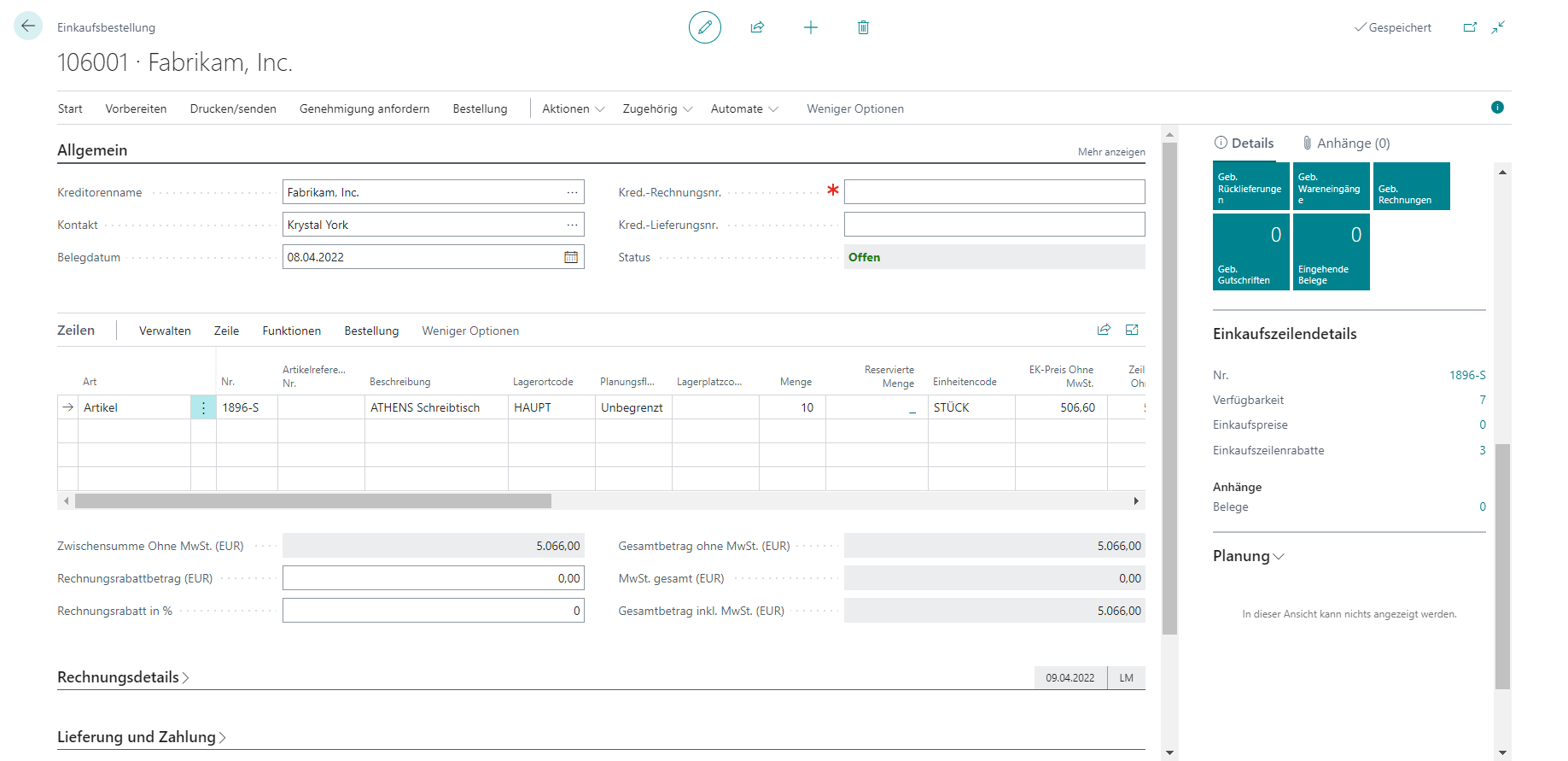
Die Einrichtung und Verwendung von Einkaufszeilenrabatten ist vergleichbar mit der Einrichtung und Verwendung von Einkaufspreisen.
